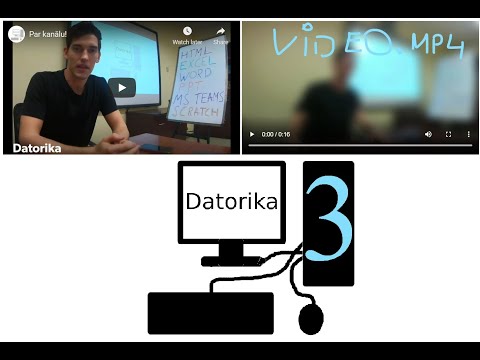
Tātad, lai gan Twitch nebūs arhivējis PS4 kadrus, ir vismaz viens veids, kā iegūt video no sava Playstation 4 un uz YouTube.
Tāpēc, mēģinot pilnīgi dažādos veidos, kā iegūt Twitch, lai pārraidītu vai Facebook videoklipus iegultu jebkurā citā vietnē, es to uzskatīju par efektīvu stratēģiju, lai pārvietotu PS4 video no Facebook uz YouTube.
Šī metode ir mazliet žūrija, un, iespējams, nav apstiprināta ar Playstation, bet tas ļaus jums pārvietot un pārvaldīt savus videoklipus.
Vispirms jums būs jāizmanto "Share" pogas burvība PS4. Ir trīs iespējas:
Šīs apmācības svarīgākais ir "augšupielādēt videoklipu".
Piezīme. Video pārraides laikā nevar augšupielādēt videoklipus, tādēļ, ja vēlaties vēlāk izmantot videoklipus, kas tiek atskaņoti, tad jūs nevarat raidīt.
Šajā izvēlnē varat rediģēt PS4 video. Playstation saglabā 15 minūšu ilgi video fragmentus no jūsu playtroughs, lai jūs varētu viegli atgriezties un meklēt vecākus mirkļus un rediģēt tos uz sakodiena lieluma gabaliem.
Tagad, kad esat izvēlējies, kādu videoklipu jūs kopīgojat, vienkārši dalieties ar Facebook. Ja jums vēl nav, jums būs jāizveido Facebook savienojums starp jūsu PS4 un Facebook, bet tas ir apmēram 1 minūšu process izvēlnē Share.

Jūsu videoklips tagad ir Facebook. Daudziem tas ir pietiekami. Tomēr, ja vēlaties lejupielādēt videoklipu datorā vai ievietot tajā rakstu, tas īsti nedarbojas. Nav ļoti vienkāršs veids, kā ievietot Facebook videoklipus citos pakalpojumos, un, ja jūs darāt par YouTube video atskaņošanu, tas ir ļoti neērti.
Tātad, lai lejupielādētu videoklipu, jums būs jādara šādi:
- Ar peles labo pogu noklikšķiniet uz video vietnē Facebook un atlasiet kopijas saites adresi. Adresei vajadzētu izskatīties šādi: http://www.facebook.com/photo.php?v=136668924333.
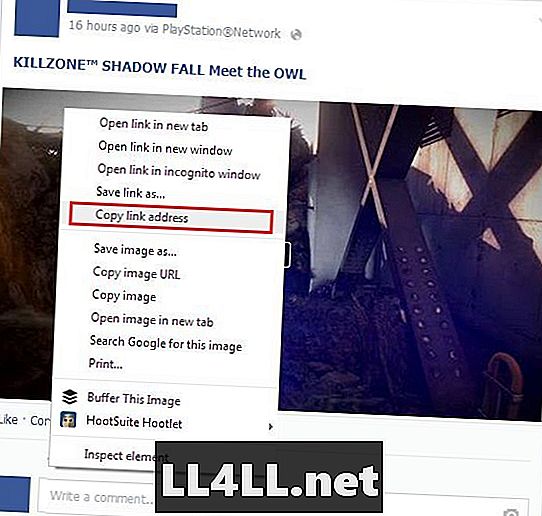
- Jums būs jāizmanto vietne kā downvids.net, kas ļaus jums lejupielādēt jūsu Facebook video. Esmu lietojis vietni jau dažas reizes un līdz šim neesmu atradis nekādus jautājumus. Neaizmirstiet būt uzmanīgiem par to, kuru saiti nospiežat. Šādām vietnēm būs pāris lejupielādes pogas. Ielīmējiet iepriekš pievienoto saites adresi. Ja vēlaties, lai videoklips būtu pienācīgs, es atklāju, ka jums ir jāizvēlas "Download HD Quality" un pēc tam nospiediet pelēko lejupielādes pogu, kas atrodas labajā pusē no ievades lodziņa.

- Lejupielāde sāksies. Maniem videoklipiem bija nepieciešamas mazāk nekā 30 sekundes, bet, ja jūs gatavojaties uz ilgāku videoklipu, laiks var vilkties.
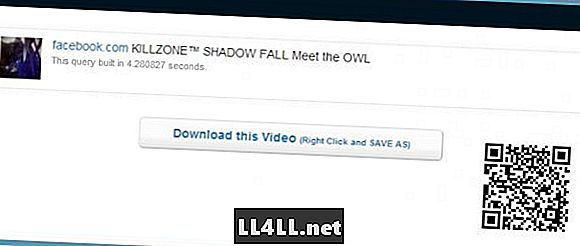
Lūdzu. Ar peles labo pogu noklikšķiniet uz pogas "Lejupielādēt šo video" un izvēlieties Saglabāt saiti kā. Jūsu videoklips tiks saglabāts kā MP4, un ar šo videoklipu varat darīt to, kas jums patīk.
Es pats augšupielādēju videoklipu pakalpojumā YouTube, lai to izmantotu manā skatījumā Killzone: ēnu kritums.
Vai atradāt citu veidu, kā lejupielādēt PS4 video? Vai jums ir kādi jautājumi? Jautāt tālāk komentāros.